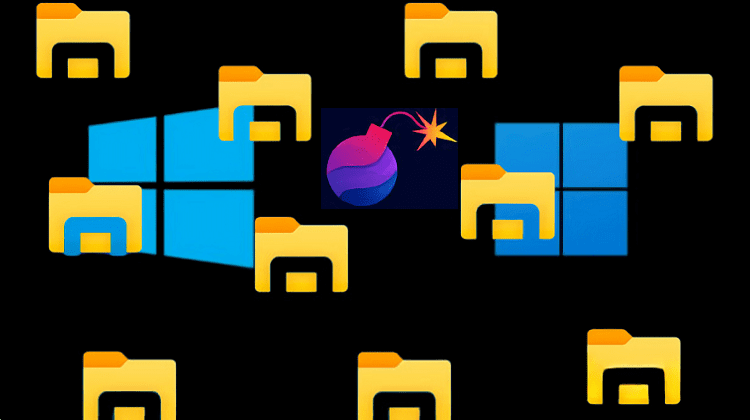Η Microsoft σχεδιάζει να αναθεωρήσει την Εξερεύνηση αρχείων των Windows στο εγγύς μέλλον, αλλά η τρέχουσα έκδοση της εφαρμογής εξακολουθεί να μαστίζεται από προβλήματα. Ένα από τα πιο ενοχλητικά είναι η απότομη διακοπή, η κατάρρευση της γραμμής Εργασιών, η αναγκαστική επανεκκίνηση, και όχι μόνο. Δείτε τους εύκολους τρόπους για να λύσουμε οριστικά όλα αυτά τα σφάλματα.
Προτάσεις συνεργασίας
Τα νέα άρθρα του PCsteps
Γίνε VIP μέλος στο PCSteps
Τα προβλήματα στην Εξερεύνηση αρχείων και πώς τα λύνω
Η γνωστή σε όλους μας Εξερεύνηση αρχείων, ή αλλιώς File Explorer ή Windows Explorer, είναι απλά μια εφαρμογή διαχείρισης αρχείων.
Παρ' όλα αυτά, δεν είναι λίγα τα προβλήματα που εμφανίζει. Δυστυχώς, υπάρχουν σε όλες τις εκδόσεις των Windows, και οι χρήστες ήδη έχουν αναφέρει σφάλματα και στα Windows 11.
Έτσι λοιπόν, παραθέτουμε συνοπτικά τα πιο συχνά σφάλματα για τα οποία οι χρήστες παραπονιούνται εδώ και πολύ καιρό, τα έχουμε παρατηρήσει και εμείς στο δικό μας PC, και ενδεχομένως ταλαιπωρούν και εσάς σε καθημερινή βάση.
- Η Εξερεύνηση αρχείων χρειάζεται πολύ χρόνο για να ανοίξει.
- Το παράθυρο της ή κάποιος φάκελος κολλάει, και μετά καταρρέει και η γραμμή εργασιών και εξαφανίζεται προσωρινά
- Η Εξερεύνηση αρχείων δεν ανταποκρίνεται, ή ανοίγει και κλείνει αμέσως
- Καταρρέει με δεξί κλικ σε κάποιο φάκελο ή κολλάει και αργεί η μετονομασία του φακέλου
- Συντριβή της γρήγορης πρόσβασης στην Εξερεύνηση αρχείων
- Η Εξερεύνηση αρχείων καταρρέει όταν κάνουμε δεξί κλικ σε κάποιο φάκελο στη γρήγορη πρόσβαση
- Η γραμμή αναζήτησης κάνει πολύ ώρα για να φορτώσει τα αποτελέσματα
- Η Εξερεύνηση αρχείων αχρηστεύει τη λειτουργία Snap των παραθύρων και πρέπει να κάνουμε επανεκκίνηση του File Explorer στη Διαχείριση εργασιών
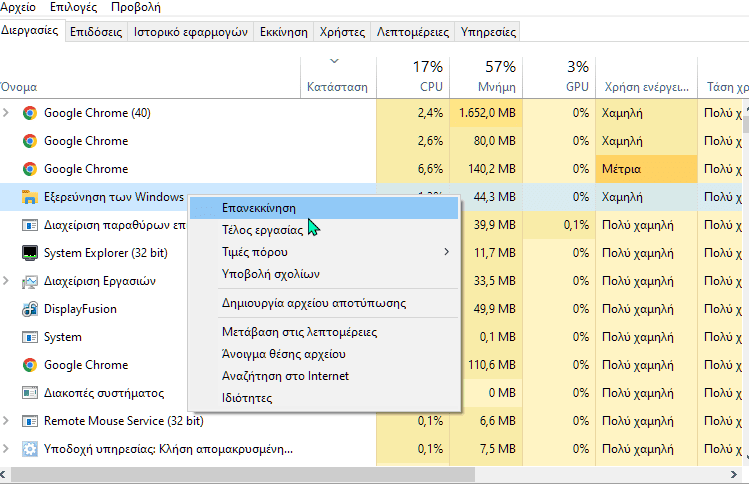
Ευτυχώς, υπάρχουν ορισμένες εύκολες μέθοδοι αντιμετώπισης αυτών των προβλημάτων. Έτσι, αν η Εξερεύνηση αρχείων των Windows μας ταλαιπωρεί, απλά ακολουθούμε τα παρακάτω βήματα.
Βήμα 1 – Αλλάζω τις επιλογές στην Εξερεύνηση αρχείων
Το πρώτο πράγμα που πρέπει να κάνουμε είναι να αλλάξουμε μερικές προεπιλογές. Ανοίγουμε την Εξερεύνηση αρχείων και από την Προβολή πατάμε στις Επιλογές.
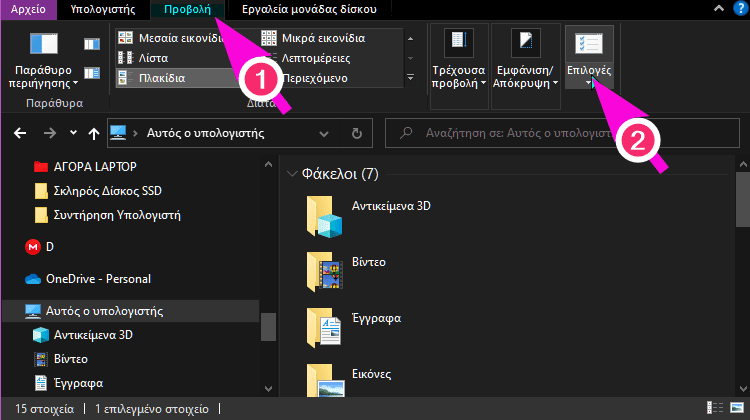
Κατόπιν, κάνουμε κλικ στην καρτέλα Προβολή και επιλέγουμε Άνοιγμα κάθε φακέλου στο δικό του παράθυρο.
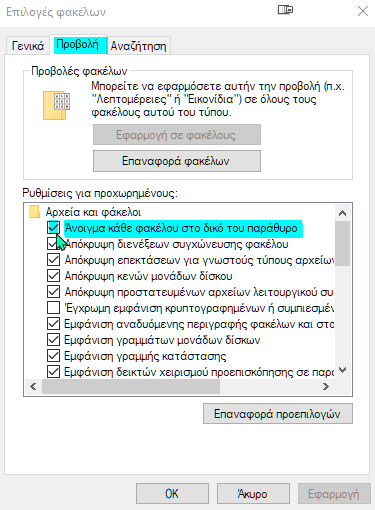
Βήμα 2 – Εκκαθαρίζω το ιστορικό στην Εξερεύνηση αρχείων
Στην ίδια καρτέλα πατάμε στο Γενικά και από την Προστασία προσωπικών δεδομένων κάνουμε κλικ στην Απαλοιφή.
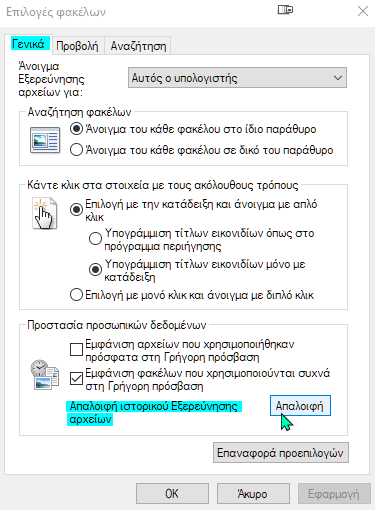
Βήμα 3 – Σταματώ την εμφάνιση στη γρήγορη πρόσβαση
Παραμένουμε στην ίδια καρτέλα και αποεπιλέγουμε τις δύο ενδείξεις που παρατηρούμε στο κάτωθι στιγμιότυπο οθόνης. Κατόπιν, πατάμε στο OK για να αποθηκεύσουμε και τις προηγούμενες αλλαγές.
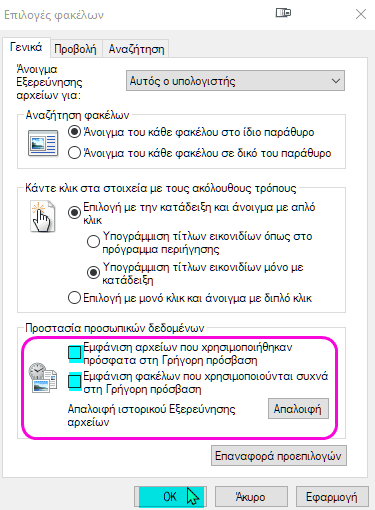
Αν χρησιμοποιούμε τακτικά την γρήγορη πρόσβαση, είναι στη διακριτική μας ευχέρεια να αφήσουμε επιλεγμένη την 2η ένδειξη για την Εμφάνιση φακέλων.
Βήμα 4 – Ρυθμίζω την Εξερεύνηση αρχείων στο PC
Από προεπιλογή, η Εξερεύνηση αρχείων ανοίγει την ενότητα Γρήγορης πρόσβασης, αλλά αυτό μπορεί να προκαλεί τα σφάλματα.

Έτσι, πατάμε πάλι στην καρτέλα Γενικά, και αλλάζουμε αυτή την προεπιλεγμένη ρύθμιση της Εξερεύνησης αρχείων σε Αυτός ο υπολογιστής αντί για Γρήγορη πρόσβαση.
Βήμα 5 – Εκτελώ τρεις εντολές
Εάν τα προηγούμενα βήματα δεν επιδιορθώσουν τα κολλήματα στην Εξερεύνηση αρχείων, τότε πρέπει να εκτελέσουμε μερικές ισχυρές εντολές επιδιόρθωσης.
Ανοίγουμε το PowerShell ή το Τερματικό Windows ως διαχειριστές…
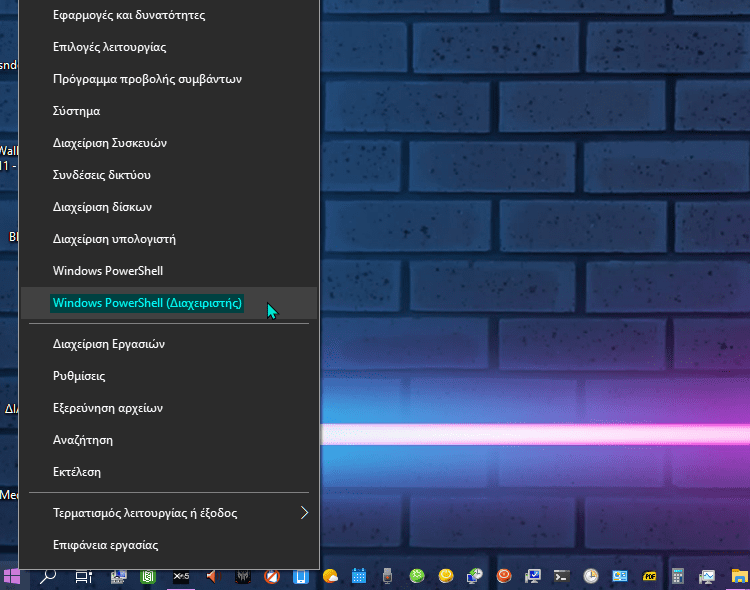
…και επικολλούμε διαδοχικά τις ακόλουθες εντολές πατώντας σε κάθε μία το enter. Σε κάθε εντολή περιμένουμε να εκτελεστεί πλήρως και μετά προχωράμε στην επόμενη.
sfc /scannow
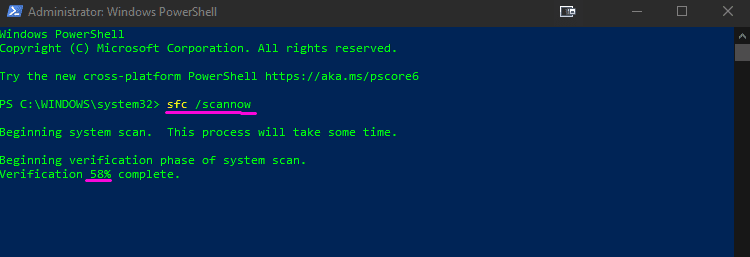
chkdsk
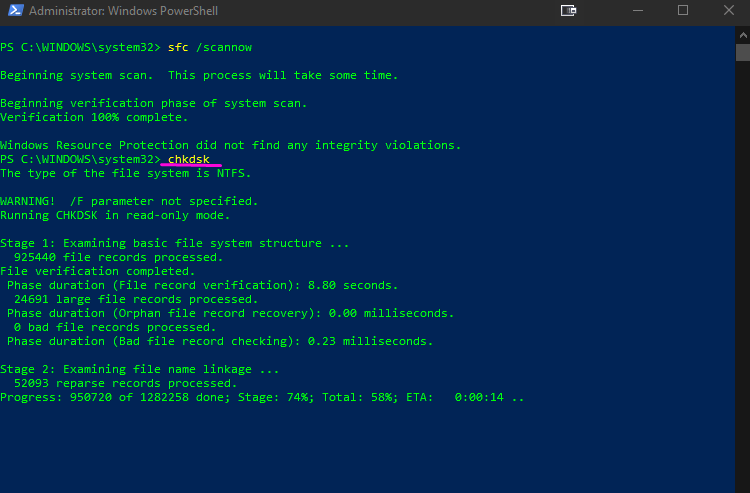
netsh winsock reset
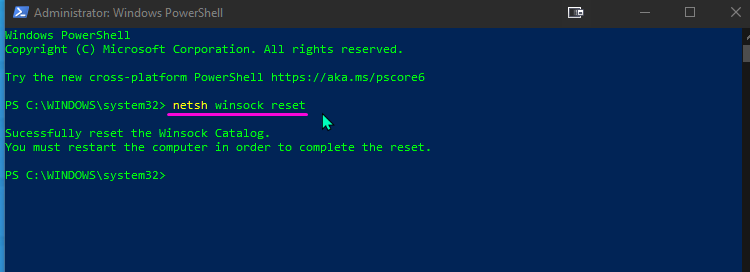
Μόλις ολοκληρωθεί αυτή η διαδικασία των εντολών, πρέπει να επανεκκινήσουμε τα Windows και είναι πολύ πιθανό τα προβλήματα με την Εξερεύνηση αρχείων να έχουν επιλυθεί.
Αν δούμε στην πορεία ότι συνεχίζονται, προχωράμε στο επόμενο και πλέον αποτελεσματικό βήμα.
Βήμα 6 – Απενεργοποιώ προβληματικά στοιχεία
Όταν εγκαθιστούμε τρίτες εφαρμογές στον υπολογιστή μας, ενδέχεται να ενσωματώνουν διάφορες δυσλειτουργικές επεκτάσεις τους στην Εξερεύνηση αρχείων. Κάποιες από αυτές μπορούν να προκαλούν τη διακοπή λειτουργίας της και τα κολλήματα.
Έτσι, αρχικά πρέπει να κατεβάσουμε από εδώ το μικρό portable εργαλείο ShellExView και να το τρέξουμε.
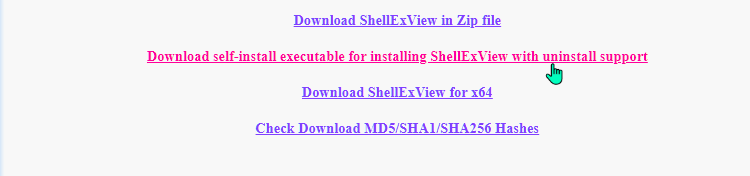
Όταν ξεκινήσει το ShellExView, κάνουμε κλικ στο μενού Επιλογές στο επάνω μέρος και επιλέγουμε την απόκρυψη όλων των επεκτάσεων της Microsoft ώστε να βλέπουμε μόνο τις τρίτες.

Από εκεί και μετά, τα ακόλουθα στοιχεία μπορεί να προκαλέσουν την εμφάνιση αυτών των προβλημάτων στην Εξερεύνηση αρχείων. Αν τα δούμε, απλά τα απενεργοποιούμε με δεξί κλικ.
- SpyBoy Search & Destroy Shell Extension
- Carbonite Context Menu
- AVG antivirus
- Format Factory
- Nvidia’s OpenGLshExt Class
- ConvertToPdf Class by Foxit Software
- WinRAR
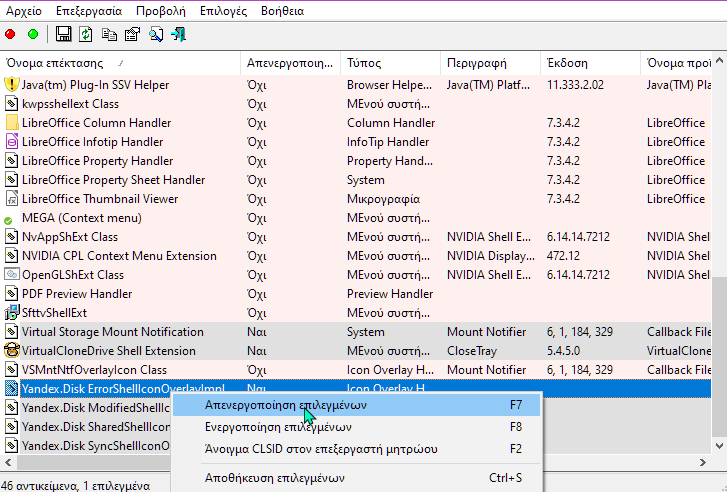
Φυσικά, μπορούμε να απενεργοποιήσουμε και πολλά άλλα ακόμη, ένα προς ένα, μέχρι να δούμε ότι το πρόβλημα με τα κολλήματα και την απότομη διακοπή λειτουργίας της Εξερεύνησης αρχείων έχει λυθεί.
Στο παράδειγμα μας, διαπιστώσαμε πώς οι επεκτάσεις του Yandex Disk που δεν χρησιμοποιούσαμε πλέον, ήταν αυτές που δημιουργούσαν τα προβλήματα.
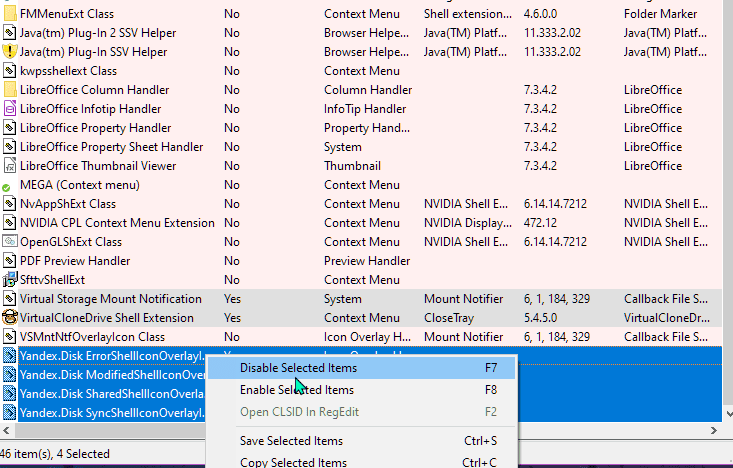
Τέλος, αφού απενεργοποιήσουμε τις ένοχες επεκτάσεις, πατάμε ξανά στις Επιλογές και μετά στο Restart Explorer για να κάνουμε επανεκκίνηση της Εξερεύνησης αρχείων.
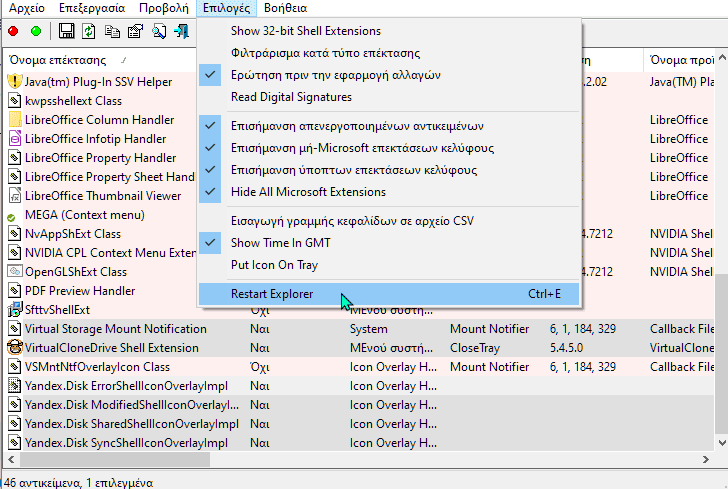
Μετά την επανεκκίνηση, οι απενεργοποιημένες εφαρμογές δεν θα εμφανίζονται πλέον στο μενού περιβάλλοντος. Από εδώ και μετά, το πιο πιθανό είναι ότι όλα τα προβλήματα στην Εξερεύνηση αρχείων θα έχουν πλέον επιλυθεί.
Αν δεν λειτουργεί η αναζήτηση στην Εξερεύνηση αρχείων
Όπως έχουμε αναφέρει σε αρκετούς οδηγούς, δεν προτείνουμε την αναζήτηση μέσα από την Εξερεύνηση αρχείων των Windows. Είναι πολύ αργή σε σχέση με τρίτα μικρά εργαλεία όπως το Everything.
10 Χρήσιμες Εφαρμογές Και Online Εργαλεία Με Έξυπνες Λειτουργίες Για Το Desktop PC / LaptopΣτο Internet υπάρχουν αναρίθμητες χρήσιμες εφαρμογές και ιστοσελίδες και είναι φυσικό να μας διαφεύγουν κάποιες που προσφέρουν νέες δυνατότητες και λειτουργίες στον υπολογιστή μας. Πολλές…
Σε κάθε περίπτωση, εφόσον την χρησιμοποιούμε και αντιμετωπίζουμε προβλήματα με την αναζήτηση της Εξερεύνησης αρχείων ή δεν μας λειτουργεί, τότε πρέπει να ακολουθήσουμε τα παρακάτω βήματα.
Βήμα 1 – Βεβαιώνομαι ότι εκτελείται η Windows Search
Αρχικά, πρέπει να βεβαιωθούμε ότι η υπηρεσία αναζήτησης των Windows είναι σε λειτουργία. Πατάμε ταυτόχρονα το πλήκτρο Windows + R για να ανοίξουμε το παράθυρο της εκτέλεσης και επικολλούμε το ακόλουθο:
services.msc
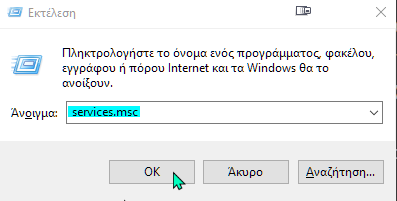
Κάνουμε κύλιση προς τα κάτω στη λίστα των υπηρεσιών μέχρι να βρούμε το Windows Search και ελέγχουμε την κατάστασή της.
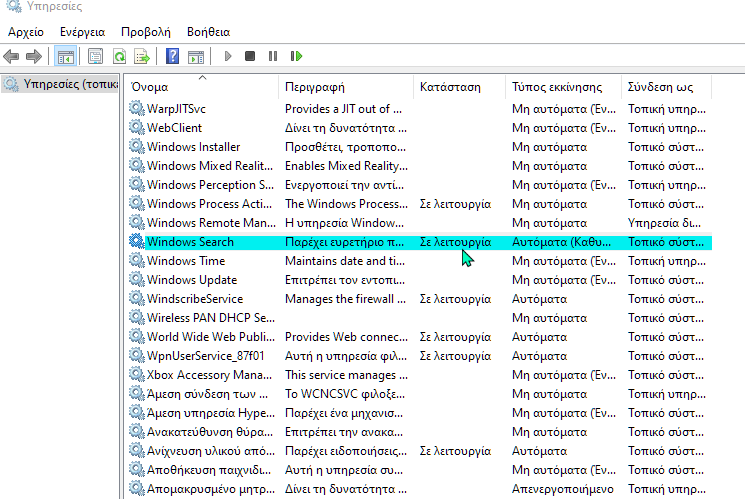
Εάν δούμε ότι είναι σε λειτουργία, τότε δεν είναι αυτή η αιτία του προβλήματος. Όμως, εάν δεν εκτελείται, κάνουμε διπλό κλικ στο Windows Search και μετά πατάμε στην Εκκίνηση > Εφαρμογή > ΟΚ, και κλείνουμε το παράθυρο.
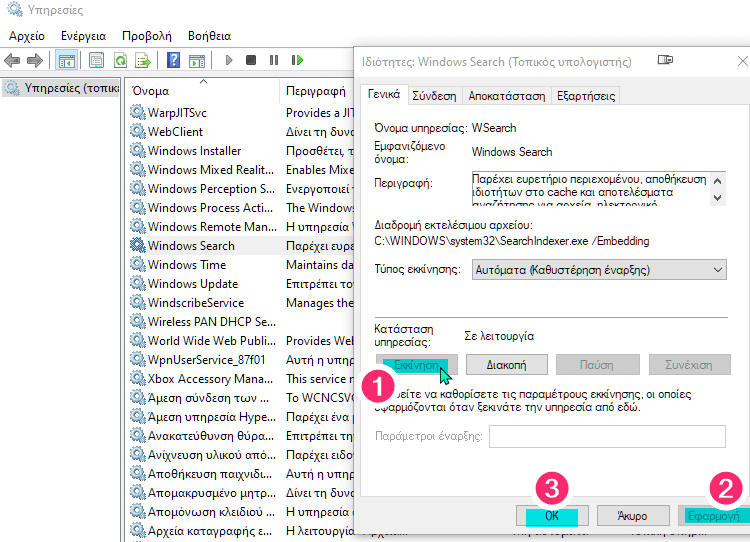
Προαιρετικά, εφόσον την είδαμε ευθύς εξαρχής σε λειτουργία, μπορούμε να επανεκκινήσουμε την υπηρεσία αναζήτησης των Windows με την ελπίδα ότι θα τη ζωντανέψει.
Σε αυτή την περίπτωση απλά επιλέγουμε διαδοχικά Διακοπή > Εφαρμογή > Εκκίνηση > Εφαρμογή > ΟΚ.
Βήμα 2 – Αναδομώ το ευρετήριο αναζήτησης
Εάν η διακοπή και η εκκίνηση της υπηρεσίας Windows search δεν επαναφέρει τη ζωή στην αναζήτηση του File Explorer, πρέπει να δημιουργήσουμε ξανά το ευρετήριο αναζήτησης.
Πατάμε πάλι ταυτόχρονα το πλήκτρο Windows + R για να ανοίξουμε το παράθυρο της εκτέλεσης και επικολλούμε το ακόλουθο:
rundll32.exe shell32.dll,Control_RunDLL srchadmin.dll
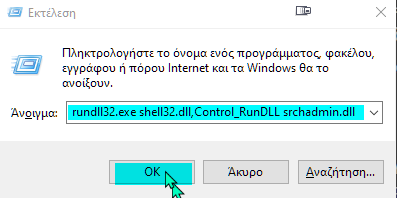
Θα μας εμφανιστεί ο πίνακας με τις Επιλογές ευρετηρίου των Windows. Επιλέγουμε το Για προχωρημένους…
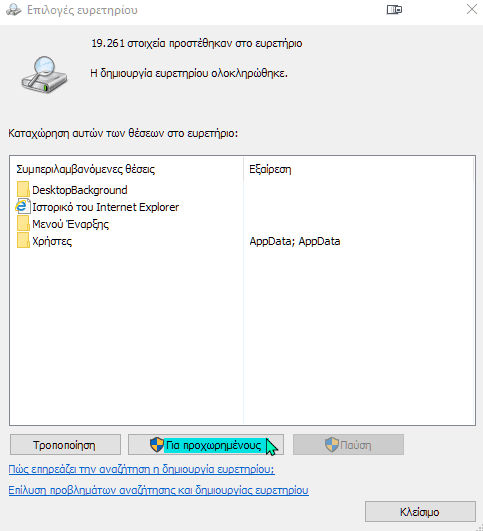
…και μετά πατάμε στην Αναδόμηση.
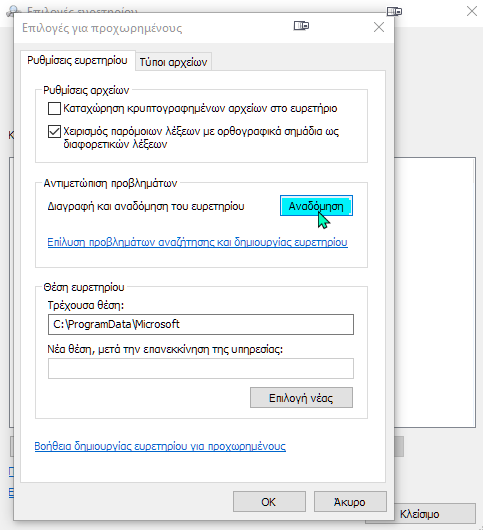
Επιλέγουμε OK όταν τα Windows μας πουν ότι η αναδόμηση θα διαρκέσει πολύ, και μετά περιμένουμε να ολοκληρωθεί η διαδικασία.
Μπορούμε να χρησιμοποιήσουμε τον υπολογιστή μας κατά τη διάρκεια αυτής της περιόδου, αλλά η αναζήτηση της Εξερεύνησης αρχείων δεν θα λειτουργήσει μέχρι να ολοκληρωθεί η αναδόμηση του ευρετηρίου.
Εσείς αντιμετωπίζετε προβλήματα στην Εξερεύνηση αρχείων?
Αν σας γεννήθηκαν απορίες, μπορείτε να μας γράψετε στο Questions.pcsteps.gr. Ειδάλλως, αν θέλετε να μοιραστείτε την άποψη σας για το θέμα, μπορείτε να μας γράψετε στα σχόλια στο σχετικό post του άρθρου στη σελίδα μας στο Facebook.